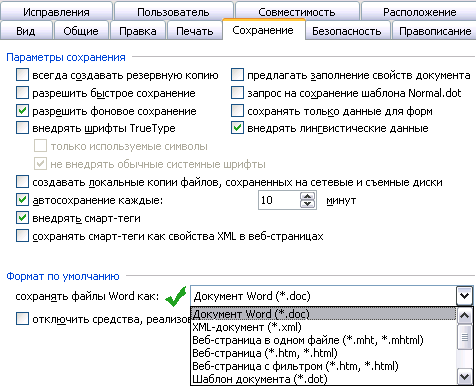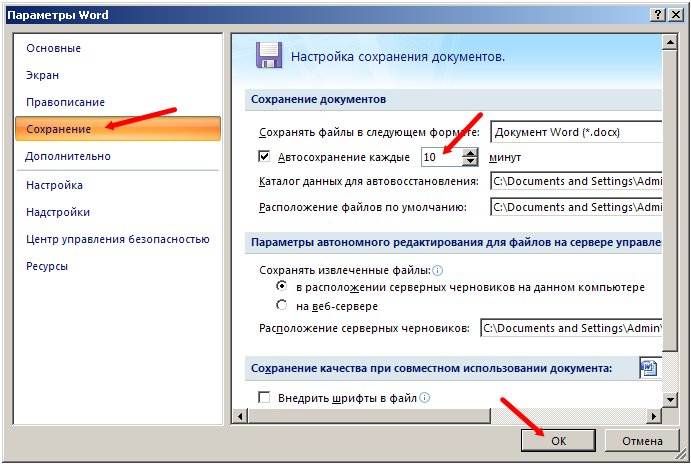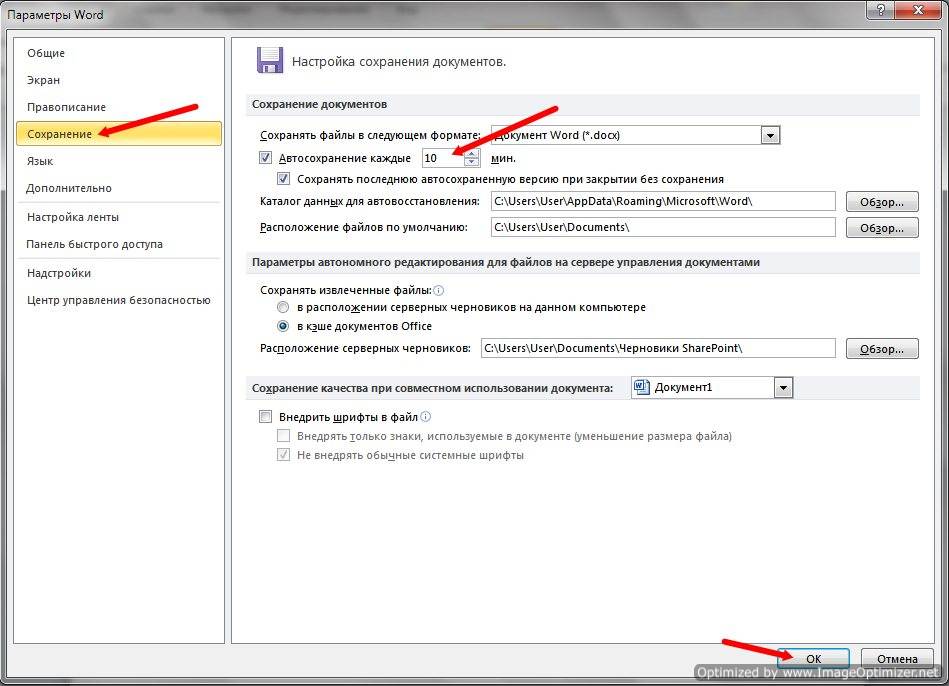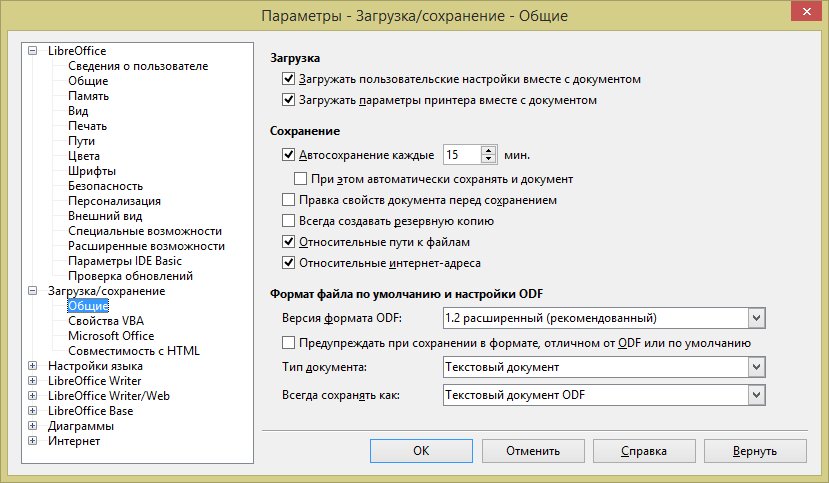Мы привыкли, что используя программу MS Word в результате мы получаем файл формата .doc. Однако эта программа позволяет сохранять документы в множестве других форматах. В результате этого содной стороны могут быть случаи, когда в результате мы получим не .doc файл. А с другой стороны может быть ситуация, когда нам как раз и не нужен .doc, а нужем именно другой. Это все решается настройкой сохранения формата файла по умолчанию. Но где это сделать?
В версии Word 2000/XP/2003 и ниже для этого необходимо пройти в пункте меню «Сервис -> Параметры -> Сохранение». В нижней части этой вкладки есть строка: «Формат по умолчанию» и «Сохранять файлы Word как». А рядом выпадающий список с различными форматами документов. Если нам нужен .doc, то мы выбираем его и жмем ок. Если мы хотим например, чтобы все наши документы сохранялись по умолчанию как веб-страница, то мы выбираем пункт Веб-страница (*.html). И так с любым другим поддерживаемым форматом.
Для версия Word 2007/2010 нужно сделать следующее: «Файл -> Парметры -> Сохранение». В этом окне мы увидим строку «Сохранять файлы в следующем формате» и рядом выпадающий список. Таким же образом как и в выше описано, выбираем нужный формат сохранения файла по умолчанию и жмем «ОК«.
Кстати хочу добавить, что именно здесь можно решить распространенную проблему, когда документ в новых версиях Word сохраняется в формате .docx и более старые версии его не могут открыть. Достаточно один раз в настройках сохранения изменить .docx на .doc и в результате вы получите тот самый старый знакомый документ .doc, который спокойно сможете прочитать на любой другой версии MS Word.
Вот такими простыми действиями мы можем получить желаемый результат.
- Remove From My Forums
-
Вопрос
-
Добырй день!
Есть необходимость установить сохранение документов в MS Office Word 2003 в формате docx по умолчанию. Выставил данный параметр в настройках, но все равно продолжает сохранять в doc. На компьютере установлен FileFormatConverter 2010. Использовать MS Word
2010 нет возможности.В чем проблема ?
Ответы
-
piligrim2180
Добрый день!
По предложенной ссылке как раз скачивается Fileformatconverter, который уже установлен. Вопрос заключается в том, что office не дает по умолчанию сохранять в новом формате (docx), хотя в настройках он указан.
Это какой-то сбой. Поэтому попробуйте переустановить данный пакет, со всеми рекомендациями, описанными в статье, приведённой выше, не забывая переходить по ссылкам.
http://support.microsoft.com/kb/978951
Чтобы получить обновления для Word 2003, переход,
обновления для Word 2003 Microsoft Office (KB979045)(http://www.microsoft.com/downloads/en/details.aspx?FamilyID=b476c4bd-3342-49ac-bb47-d59927d489f0)
страница на веб-узла центра загрузки Майкрософт.
Подробные сведения о загрузки щелкните следующий номер статьи базы знаний Майкрософт:
979045
(http://support.microsoft.com/kb/979045/)
Описание обновления для Microsoft Office Word 2003: январь 2010
Не ищи Бога, не в камне, не в храме — ищи Бога внутри себя. Ищущий, да обрящет.
-
Помечено в качестве ответа
20 октября 2012 г. 17:38
-
Помечено в качестве ответа
До чего же бывает обидно, когда с таким трудом создал документ, все отредактировал, и на тебе… Компьютер неожиданно пошел на перезагрузку. Иной раз такое отчаяние наступает, что просто хочется все бросить и уйти. Но как бросишь, если это приказ начальника, и его совсем не интересуют, твои проблемы с компьютером. Ему нужен готовый документ и ВСЕ! И ты, пересиливая себя, начинаешь все сначала. И такие ситуации не редкость. А ведь можно заранее обезопасить себя от таких неожиданных и печальных ситуаций. Достаточно просто настроить функцию Автосохранения. Как настроить автосохранение в Word? Вот этим мы сейчас и займемся.
По умолчанию функция Автосохранения в Word уже работает. Каждые 10 минут происходит автоматическое сохранение документа, просто мы этого не видим. Но если вы создаете очень важный документ, то лучше изменить настройки по умолчанию, и уменьшить время автосохранения документа.
Содержание:
- Автосохранение в Word 2003
- Настройка Автосохранения в Word 2007
- Настройка Автосохранения в Word 2010
Автосохранение в Word 2003
Зайдите в меню Сервис – Параметры.
В следующем окне перейдите на вкладку Сохранение, и измените Автосохранение каждые 10 минут на свое значение.
Можете установить 2 или 3 минуты. А если вы работаете очень быстро, то смело ставьте одну минуту.
Эти перемены никак не повлияют на быстродействие компьютера, а вам может очень помочь в экстренных и непредвиденных ситуациях.
Настройка Автосохранения в Word 2007
Щелкните левой кнопкой мышки по цветному круглому значку Microsoft Word (в верхнем левом углу окна).
В открывшемся списке выберите Сохранить как, и перейдите в самый низ открывшегося рядом окошка Сохранить копию документа.
Нажмите кнопку Параметры Word (стрелка 3).
Перейдите на вкладку Сохранение и в правой части окна измените значение в минутах. Не забудьте сохранить ваши изменения, нажав на кнопку ОК.
Настройка Автосохранения в Word 2010
Для настройки автосохранения в Word 2010 зайдите в меню Файл. Выберите Параметры.
В открывшемся окне перейдите на запись Сохранение и в правом окне измените значение автосохранения на свое усмотрение. Нажмите в самом низу на кнопку ОК.
Теперь можете спокойно работать.
Видео о том, как настроить Автосохранение в Ворде:
Содержание с переходами на страницы в Word
Как быстро создать оглавление в Word
Как выровнять текст в Word
Настройка печати документа в Word
Удачи Вам!
Если вы недавно установили пакет Microsoft Office 2003, то при запуске текстового редактора Word увидите стандартное окно с настройками по умолчанию. Но они подходят не всем. Ведь наверняка каждый пользователь хочет настроить Word 2003 под себя – так, как ему удобнее.
Что ж, как говорится, вижу цель – не вижу препятствий. Настроек в Ворде довольно много, но для начала достаточно выполнить хотя бы 5 простых шагов. Эту инструкцию можно назвать универсальной, поскольку описанные ниже этапы наверняка подойдут каждому пользователю.
Перетаскиваем панель форматирования
По умолчанию при первом запуске Word 2003 верхняя панель (под меню) будет выглядеть вот так:
Как видите, она состоит из 2 частей – стандартной и панели форматирования. Но последняя помещается не полностью, поэтому многих кнопок попросту не видно. Чтобы это исправить – перетащите панель форматирования вниз. Для этого зажмите левой кнопкой мыши на ней и поместите под панелью форматирования.
- Должно получиться вот так:
Как видите, на панели форматирования находятся все нужные кнопки, которые постоянно используются при наборе текста:
- выбор шрифта;
- выделение жирным, курсивом или подчеркивание;
- выравнивание по левому/правому краю или по центру;
- нумерованный и маркированный список;
- цвет шрифта.
При необходимости можете нажать на маленькую стрелочку в правом углу панели форматирования и добавить новые кнопки (или удалить ненужные).
Автосохранение документа
Второй шаг, который обязательно надо выполнить – настройка автосохранения документа Word. Дело в том, что очень часто случается так, что текстовый редактор вылетает. Или зависает. В результате приходится закрывать его принудительно – и набранный ранее текст может не сохраниться.
Впрочем, эту проблему легко решить. Достаточно настроить автосохранение документа – и вам уже будет все равно. Даже если вдруг Word зависнет (или в доме выключат свет), большая часть текста сохранится.
- Выберите в меню пункты Сервис – Параметры.
- Перейдите на вкладку «Сохранение».
- В пункте «автосохранение каждые» установите, как часто должен сохраняться документ.
В моем случае стоит 1 минута. Рекомендую поставить именно цифру один. На производительность ПК это никак не влияет. Зато, если Ворд зависнет, то почти весь текст будет сохранен.
Выбор любимого шрифта
Третий шаг – выбор шрифта по умолчанию. Если стандартный Times New Roman вам не нравится, можете его поменять. Для этого щелкните в меню пункты Формат – Шрифт.
Откроется новое окошко, где вы можете выбрать другой шрифт, его начертание и размер. Чтобы сохранить изменения, щелкните «ОК».
Теперь при запуске Word 2003 этот шрифт будет установлен по умолчанию. И вам не придется каждый раз его менять.
Полезно знать – Ошибка при направлении команды приложению Word 2003: как исправить?
Настройка параметров автозамены
Следующий шаг – это настройка параметров автозамены. При оформлении курсовых, дипломных или публикации текстов в интернете необходимо придерживаться определенных правил. В частности, кавычки должны быть французские («елочка», как их называют), вместо дефиса – тире, а ссылки – в виде гиперссылок.
Все это в Ворде 2003 настраивается очень легко. Для этого просто выберите в меню пункты Сервис – Параметры автозамены.
- Затем откройте вкладку «Автоформат при вводе» и поставьте галочки в следующих пунктах:
- При необходимости можете выбрать и другие пункты – например, дроби или английские порядковые.
- В этом же окне перейдите на вкладку «Автозамена» и обязательно поставьте галочку в пункте «Автоматически исправлять орфографические ошибки».
Это очень полезная опция. Если вы случайно опечатаетесь или неправильно напишете слово, Word может его исправить. При условии, что он знает это слово. Например, если написать «касир», то Ворд автоматически исправит его на «кассир». Можете сами проверить.
Чтение формата docx
Тем, кто работает в Ворде 2003 необходимо выполнить еще один пунктик – настроить, что он мог открывать файлы формата docx.
Ведь большинство пользователей все же пользуются новыми версиями, а они сохраняют документы именно в таком формате. Подробно об этом расписывать не буду, поскольку на эту тему есть отдельная статья.
Кому интересно, можете почитать здесь: Как открыть docx в Word 2003?
Источник: https://it-doc.info/kak-nastroit-word-2003/
Параметры страницы в Word 2003, 2007, 2010: как сделать альбомный лист, изменить размер бумаги и полей
Под параметрами страницы следует понимать её ключевые характеристики, определяющие размещение текста и иных объектов на ней. К ним могут относить поля, размеры, ориентацию.
Поля определяют края и границы области текста, которые размещают его внутри себя. Размеры регулируют высоту и ширину. Ориентация означает её расположение по отношению к читателю. В данной статье пойдет речь об особенностях корректировки параметров в версиях Microsoft Office 2003, 2007, 2010. Кроме этого, мы опишем настройку переноса слов.
Параметры страницы
Чтобы установить данные настройки в Word 2003 необходимо зайти в меню Файл и выбрать одноименный пункт. В версии 2007 и более поздних нужно перейти в меню Разметка страницы и нажать на стрелку, расположенную внизу.
Поля страницы
Диалоговое окно, дающее возможность поменять поля в Microsoft Word 2003, появится после нажатия пункта Параметры страницы вышеупомянутым способом. Его примерный вид показан на фотографии.
Таким образом, в этом окне устанавливаются размеры верхнего, левого, нижнего и правого полей, переплета. При желании меняют книжную ориентацию на альбомную и наоборот.
Данные изменения можно применить ко всему документу или к его текущей странице.
В версии 2007 и выше все устанавливается аналогичным способом.
Размер бумаги
Размер устанавливается, если будет необходимо распечатать документ на листе с форматом, отличающимся от листа А4. Последний установлен по умолчанию.
Важно, чтобы формат бумаги поддерживался печатающим устройством. Как видно по скриншоту ниже, пользователь программы пытается установить формат А5, А6 или В5.
Для его удобства указаны размеры каждого вида бумаги.
Также существует возможность установить параметры принтера. Регулируется подача бумаги и подобно параметрам полей, настройки применяются для всего документа или для текущего положения. Для удобства выбора, в окне показан образец распечатываемого листа.
В Office 2007 и выше размер настраивается с иной последовательностью шагов:
- Заходите в меню Разметка страницы;
- Выбираете пункт размер;
- Щелкаете на интересующую позицию в появившейся рамке;
Колонки
Как правило, пишутся тексты из одной колонки, но бывают ситуации, скажем в газетах или журналах, когда их пишут в нескольких колонках. Иногда это актуально при наполнении вебсайтов содержимым.
Выбор количества колонок в версии от 2003 года происходит таким образом:
- Выбираете в верхней части окна меню Формат;
- Затем кликаете на пункт Колонки;
- Появится окно;
- Выбираете количество колонок, их ширину и область применения.
Можно применить ко всему документу, либо до конца документа.
Работая с Офис 2007 или 2010 действуем иначе. Нужно зайти в меню Разметка страницы. Затем выбирается пункт Колонки. Здесь настраивается число колонок и их расположение. Их можно сдвинуть влево или вправо.
Перенос слов
В Word 2003 настройка переноса слов делается так;
- выбираете меню Сервис;
- переходите к пункту Язык;
- жмете на команду Расстановка переносов;
- проводите настройки в новом окне.
Если текст уже набран и нужно автоматически сделать переносы, то ставится маркер в соответствующем поле. Если нужно переносить аббревиатуры или иные слова с прописными буквами, то выбирается подходящая настройка.
При необходимости отрегулировать расстояние от последнего символа до правого края вносят изменения в пункт Широта зоны переноса. При желании можно воспользоваться принудительным методом.
В версии 2007 года, настройка делается иначе. Сначала необходимо зайти в упомянутое меню разметки и выбрать команду Расстановка переносов. Если выбрать Авто, то они расставятся сами.
При ручной опции будут предложены варианты переносов в выделенном слове. Решение принимает человек. Для выбора особых настроек служит команда Параметры расстановки переносов. Они аналогичны опциям в Word 2003.
Ориентация страницы
Работая с пакетом от 2003 года, заходим в уже знакомый нам пункт с полями из меню Параметры страницы. Будет указано два варианта ориентации: книжная и альбомная. Текущая ориентация будет выделена рамкой. Чтобы её поменять, нужно поставить отметку у другого пункта.
Её можно применить как ко всему документу, так и до конца документа. Для первого варианта выбираем соответствующий пункт. При работе с пакетом от 2007 года для смены ориентации нужно зайти в меню Разметка страницы и выбрать пункт Ориентация. Будут предложены те же варианты.
Источник: http://composs.ru/parametry-stranicy-word/
Работа с документами Microsoft Word 2003

Нам в первую очередь, нужно отметить следующее — программа Microsoft Word позволяет не только набирать текст и редактировать его, но также она позволяет форматировать текст: делать одни слова больше, другие меньше, раскрашивать их разными цветами, использовать различные шрифты, и даже вставлять в текст картинки.
Одним словом, делать красивое оформление. Именно этим программа Word отличается от различных блокнотов, в которых этого всего делать нельзя.
Сама работа с текстом в программе Word состоит из двух этапов. Сначала мы набираем текст и редактируем его, то есть в набранном тексте исправляем ошибки и изменяем фразы. Затем мы форматируем текст — располагаем текст так, как нам нужно, изменяем размер, цвет и шрифт отдельных частей текста, и при необходимости вставляем картинки.
Создание нового документа Microsoft Word
Чтобы с документом работать, сначала его нужно создать. Лучше всего документ создавать с помощью контекстного меню рабочего стола, то есть с помощью нажатия правой клавишей мыши по рабочему столу. Нажимаем и выбираем Создать — Документ Microsoft Word.
Также можно новый документ создать из главного меню открытой программы, выбрав Файл — Создать.
Только во втором случае нужно будет потом его еще сохранить на компьютере, выбрав Файл — Сохранить как, чтобы файл на компьютере получил прописку.
Документу можно при этом сразу дать нужное название, только не забыв оставить нужное расширение — то, что написано в названии после точки.
Текстовый документ Microsoft Word имеет расширение doc. Именно расширение относит файл к определенному типу информации, и позволяет его открывать по умолчанию нужной программой.
Поэтому расширение в файле должно быть обязательно.
Открытие документа
- Для открытия существующего документа необходимо в главном меню выбрать Файл — Открыть, после чего откроется диалоговое окно Открытие документа.
- Выбираете нужный документ и двойным щелчком открываете его.
- Файл документа можно просто перетащить на рабочее поле открытой программы Microsoft Word, после чего документ откроется.
Еще можно открыть папку с документом, кликнуть по файлу правой клавишей мыши и выбрать в контекстном меню Открыть с помощью.
Подробнее о работе с файлами можете узнать в статье Наводим порядок на компьютере. Файлы и папки.
Сохранение документа
После того, как Вы поработаете с документом, его нужно сохранить. Для сохранения документа необходимо вызвать команду Сохранить — Файл.
Если Вы сохраняете документ в первый раз, лучше воспользоваться опцией Сохранить как, при этом появится диалоговое окно
в котором Вы выберете место на компьютере, в которое будете этот файл сохранять. Советую после того, как Вы с документом поработали, не оставлять его на рабочем столе, то есть на диске С, а перенести на диск D в котором не находится операционная система Windows.
Впрочем, это пожелание относится ко всем данными, с которыми Вы работаете: к документам, видео, книгам, музыке. Потому что велика вероятность, что при переустановке Windows данные будут потеряны, если Вы их храните на том же диске, где расположена операционная система.
Выделение части текста
Выделение само по себе не производит над текстом никаких действий, а предназначено для того, чтобы обозначить фрагмент, над которым впоследствии будут произведены какие-то операции. Например, прежде чем скопировать часть текста куда-то в другое место, его нужно выделить. Прежде чем сделать текст красным, или поменять его шрифт, его нужно выделить.
Существуют однако операции, которые не требуют выделения текста, потому что совершаются над целым абзацем, например, выравнивание текста по центру или по какому-то краю.
Выделяется часть текста следующим образом: необходимо установить указатель мыши в начале фрагмента, нажать левую клавишу мыши и, не отпуская клавиши, переместить указатель до конца фрагмента.
Двойным щелчком по тексту выделяется слово, тройным — целый абзац. Чтобы снять выделение, нужно щелкнуть мыши в любом месте текста. Также предыдущее выделение снимается при выделении нового фрагмента.
Создание нового абзаца
Текст, когда он достигает правого края страницы, сам переходит на новую строку. Но если нам нужно перевести его на новую строку принудительно, мы нажимаем кнопку Enter. Тем самым мы создаем отдельный абзац текста.
Удаление текста
Ставим курсор в середину какого то текста. Символы справа от курсора ввода удаляются клавишей Delete, символы слева — клавишей Backspace. Клавишей Backspace хорошо текст редактировать — написал ошибку и сразу клавишей Backspace ее удалил.
Для удаления фрагмента текста следует выделить его и нажать Delete.
Копирование текста
Чтобы скопировать часть текста, необходимо эту часть выделить, затем нажать на кнопку Копирование на панели инструментов или выбрать в главном меню Правка — Копировать. Кроме того, для этого можно воспользоваться контекстным меню — нажать правой клавишей по выделенному тексту.
После этого мы устанавливаем курсор в место, куда следует вставить фрагмент, щелкнуть кнопку Вставить на панели инструментов. Также можно выбрать в главном меню Правка — Вставить, или воспользоваться контекстным меню.
Для вырезания текста во всех этих способах вместо Копировать выбирайте Вырезать.
Копирование отличается от вырезания тем, что при копировании текст на старом месте остается, а при вырезании — нет.
Кроме того, можно воспользоваться горячими клавишами:
- Ctrl + C — копировать;
- Ctrl + X — вырезать;
- Ctrl + V — вставить.
Это делается следующим образом: например, прикопировании Вы нажимаете кнопку Ctrl, и удерживая ее нажатой, нажимаете английскую клавишу С. Раскладка клавиатуры, то есть, буквы какого алфавита активны, не играет при этом роли.
Аналогично выполняются команды Вырезать и Вставить.
Форматирование текста
Форматирование текста определяет его внешний вид: расположение, размер и наименование шрифта, цвет и так далее. Перед изменением параметров необходимый фрагмент текста следует выделить.
- Для размещения текста используется линейка и бегунки на ней.
- Перед изменением границ текста, и для выравнивания текста, если мы в данный момент форматируем только один абзац, нет необходимости его выделять — достаточно поставить в любом месте абзаца курсор.
- Для форматирования текста используется Панель форматирования
или меню Формат. В этом меню чаще всего используются: Формат — Шрифт и Формат — Абзац.
Вставка графических объектов
Программа Microsoft Word 2003 позволяет вставлять в документ рисунки и другую графику, которая создана в других документах и программах.
В документах Microsoft Word можно рисовать и с помощью встроенной в программу панели рисования.
Активизировать панель Рисование можно через пункт главного меню Вставка — Панели инструментов.
С помощью панели Рисование можно делать простейшие рисунки. Также с помощью этой панели можно вставить красивые текстовые вставки.
С помощью главного меню Вставка можно в текст вставить рисунок из файла на компьютере, диаграммуи даже текстовую ссылку.
Более подробные сведения Вы можете получить в разделах «Все курсы» и «Полезности», в которые можно перейти через верхнее меню сайта. В этих разделах статьи сгруппированы по тематикам в блоки, содержащие максимально развернутую (насколько это было возможно) информацию по различным темам.
Источник: http://pro444.ru/azbuka/rabota-s-microsoft-word.html
Как работать с файлами MS Office 2007 в MS Office 2003?
Часть пользователей, вольных или невольных приверженцев Microsoft, уже перешла на этот пакет, но многие всё еще применяют Microsoft Office 2003 и Microsoft Office XP.
И здесь начинается сага с совместимостью форматов. Например, у некоторых на работе установлен MS Office 2007, а дома — MS Office 2003 (или наоборот). Если пакет MS Office 2007 позволяет работать с файлами, созданными в MS Office 2003, то обратной совместимости не наблюдается.
Например, при попытке в MS Office 2003 открыть файлы Word (имеют расширение .docx, в отличие от расширения «старого» формата .doc) и Excel (имеют расширение .xlsx, в отличие от расширения «старого» формата .xls), созданные в MS Office 2007, вы получите сообщение об ошибке.
Как работать с файлами Microsoft Office 2007 в предыдущих версиях офисного пакета Microsoft До недавнего времени для этого нужно было заранее позаботиться, сохранив файл в «старом» формате:
— в открытом файле MS Office 2007 щелкнуть Кнопку Office (в верхнем левом углу);
— в открывшемся контекстном меню выбрать Сохранить как → Документ Word 97−2003 (*.doc) для файла Word или Excel 97−2003 (*.xls) для файла Excel; — в окне Сохранение документа указать место сохранения файла → Сохранить.
Источник: https://ShkolaZhizni.ru/computers/articles/19782/
Как в Word 2003 открыть текст, сделанный на Word 2007?
Если речь идёт о файлах DOCX созданных в Word 2007, то их можно открыть и прочитать в ранней версии редактора Word 2003, если установить специальную надстройку — Пакет обеспечения совместимости Microsoft Office для форматов файлов Word, Excel и PowerPoint 2007. Скачать можно с сайта Microsoft по ссылке
Скачайте конвертер файлов Office 2007 в Office 2003 — . Удачи!
Вам надо снова открыть этот документ в Ворде 2007, выбрать «Сохранить как…» и сохранить «как Документ Word 1997-2003»
А самый оптимальный вариант — это настроить 2007-й так, чтобы он сохранял файлы в формате .doc по-умолчанию и головняки отпадут сами собой
Когда сам столкнулся с данной проблемой то я установил плагин, или настройку, — совместимость 2003 с 2007, но тут есть некий подводный камень. Во первых когда пытаешься открыть через 2003 документ с формулами созданный в 2007, документ открывается по 20 минут, и формулы выглядят ужасно, соответственно не приемлимо.
если вы не пользуетесь формулами установите бесплатный плагин.
Если вы периодически вынуждены файлы word, office, excel 2007 открывать при установленном Microsoft Office 2003 или Office XP — вам следует скачать специальный конвертер файлов word, office, excel с сайта Microsoft по ссылке:
На сайте поддержки компании «Майкрософт» Вы можете прочитать статью: «Открытие и сохранение файлов Word 2007, Excel 2007 и PowerPoint 2007 в более ранних версиях программ Office», а также скачать программу FileFormatConverters.exe, которая представляет собой пакет обеспечения совместимости Microsoft Office XP и 2003 с форматом файлов Word, Excel и PowerPoint 2007. Адрес статьи в Интернете:
В данном случае вам поможет пакет совместимости Microsoft Office для форматов файлов Word, Excel и PowerPoint 2007.
Дело в том, что Майкрософт, в их новой версии Office создала новые формат файлов, и чтобы их прочесть на 2003м Office, надо загрузить дополнение с этого сайта и установить его на свой ПК.
Зайдите на потом перейдите по ссылке «Пользователям Windows, а также пользователям Office 2000, Office XP и Office 2003 рекомендуется загрузить пакет обеспечения совместимости форматов файлов» и попадёте на страницу загрузки файла FileFormatConverters.exe
Если документ содержит только текст без таблиц и рисунков, то есть весьма нехитрый способ. Вам нужно открыть текст формате 2007 простым редактором Блокнот, затем скопировать текст из Блокнота и вставить его уже в 2003. При таком копировании теряются все стили, т.е. жирность, курсив, размеры шрифта и его типы станут стандартными.
Источник: https://www.moscow-faq.ru/q/it/computers/v-word-2003-otkryit-tekst-sdelannyij-na-word-2007-13844
Как настроить автосохранение в Word
До чего же бывает обидно, когда с таким трудом создал документ, все отредактировал, и на тебе… Компьютер неожиданно пошел на перезагрузку. Иной раз такое отчаяние наступает, что просто хочется все бросить и уйти. Но как бросишь, если это приказ начальника, и его совсем не интересуют, твои проблемы с компьютером. Ему нужен готовый документ и ВСЕ! И ты, пересиливая себя, начинаешь все сначала. И такие ситуации не редкость. А ведь можно заранее обезопасить себя от таких неожиданных и печальных ситуаций. Достаточно просто настроить функцию Автосохранения. Как настроить автосохранение в Word? Вот этим мы сейчас и займемся.
По умолчанию функция Автосохранения в Word уже работает. Каждые 10 минут происходит автоматическое сохранение документа, просто мы этого не видим. Но если вы создаете очень важный документ, то лучше изменить настройки по умолчанию, и уменьшить время автосохранения документа.
Автосохранение в Word 2003
Зайдите в меню Сервис – П араметры .
В следующем окне перейдите на вкладку Сохранение , и измените Автосохранение каждые 10 минут на свое значение.
Можете установить 2 или 3 минуты. А если вы работаете очень быстро, то смело ставьте одну минуту.
Эти перемены никак не повлияют на быстродействие компьютера, а вам может очень помочь в экстренных и непредвиденных ситуациях.
Настройка Автосохранения в Word 2007
Щелкните левой кнопкой мышки по цветному круглому значку Microsoft Word (в верхнем левом углу окна).
В открывшемся списке выберите Сохранить как , и перейдите в самый низ открывшегося рядом окошка Сохранить копию документа .
Нажмите кнопку Параметры Word (стрелка 3).
Перейдите на вкладку Сохранение и в правой части окна измените значение в минутах. Не забудьте сохранить ваши изменения, нажав на кнопку ОК .
Настройка Автосохранения в Word 2010
Для настройки автосохранения в Word 2010 зайдите в меню Файл . Выберите Параметры .
В открывшемся окне перейдите на запись Сохранение и в правом окне измените значение автосохранения на свое усмотрение. Нажмите в самом низу на кнопку ОК .
Теперь можете спокойно работать.
Видео о том, как настроить Автосохранение в Ворде:
Настройка автосохранения
в Microsoft Word
Автосохранение в Word — весьма полезная функция. Особенно, если приходится часто работать с текстом, а компьютер подключен к электросети напрямую, без блока бесперебойного питания. Лично меня оно много раз спасало.
По умолчанию, Word автоматически сохраняет открытые документы каждые 10 минут в папке «C:UsersПапка_текущего_пользователяAppDataRoamingMicrosoftWord». Если компьютер вдруг внезапно выключился, при следующем открытии программы Word пользователю будет предложено открыть сохраненные копии, или же удалить их, если необходимость в них отсутствует.
Указанные выше параметры можно изменить, заставив компьютер осуществлять автосохранение в любой другой папке, а также увеличив или уменьшив его частоту. Затрудняюсь придумать пример, когда это может понадобиться, но автосохранение Word при желании можно вообще отключить.
Порядок настройки автосохранения в разных версиях Word почти не отличается.
С этой целью необходимо:
1. В левом верхнем углу окна Word щелкнуть левой кнопкой мышки по пункту меню с названием «Файл».
В Word 2007 такой пункт отсутствует. В место него щелкать нужно по расположенной там же круглой кнопке с эмблемой Microsoft Office (см. изображение).
2. В левой части открывшегося меню щелкнуть мышкой по пункту «Параметры».
В Word 2007 этот пункт называется «Параметры Word» и расположен в нижней части меню (см. изображение).
3. Откроется окно настройки параметров Word, в левой части которого необходимо щелкнуть мышкой по разделу «Сохранение». После этого, в его правой части появится возможность изменить настройки автосохранения.
В частности:
• чтобы отключить автосохранение — снимите галочку, находящуюся слева от пункта «Автосохранение …»;
• чтобы изменить периодичность создания копий — укажите необходимую частоту в минутах справа от пункта «Автосохранение …»;
• чтобы изменить папку для хранения копий — нажмите кнопку «Обзор» возле пункта «Каталог данных для автосохранения» и в открывшемся проводнике выберите нужную папку.
Внеся необходимые изменения, нужно нажать кнопку «ОК». Меню настройки Word закроется и программа начнет работать с учетом сделанных изменений.
НАПИСАТЬ АВТОРУ
Как скопировать рисунок из документа Word
Как известно, в текстовом редакторе Microsoft Word удобно работать с текстом. Для наглядности, в текстовые документы можно вставлять рисунки. Практически все пользователи умеют это делать.
В то же время, не многим известно как извлекать рисунки из документа Word и сохранять их в виде отдельных изображений, поскольку в этом текстовом редакторе соответствующие инструменты отсутствуют.
Как включить линейку в Word
В текстовом редакторе Microsoft Word по левому и верхнему краям окна обычно отображается линейка. С ее помощью очень удобно изменять границы текста в документе.
Бывает, что эта линейка по каким-то причинам исчезает. Это вызывает неудобства при работе с программой. Чтобы вернуть ее на место, достаточно нескольких кликов мышки. Однако, многим неопытным пользователям не известно, как именно это можно сделать.
Как пронумеровать страницы в Word
Часто мне задают вопрос о том, как активируется нумерация страниц в Ворде.
Несмотря на относительную простоту решения этой задачи, ставить и снимать номера cо страниц не умеют не только неопытные пользователи, но и много людей с достаточным уровнем подготовки.
Как одновременно открыть разные страницы документа Word
Далеко не всем пользователям известно, что в текстовом редакторе Microsoft Word предусмотрена возможность одновременного редактирования одного и того же документа в нескольких окнах.
Это очень удобно, если, например, нужно сравнить или согласовать информацию, находящуюся в начале и в конце какого-нибудь большого документа. Документ можно открыть в двух окнах, в одном из которых будет отображаться его начало, а в другом — конец. В таком случае страницы не придется постоянно прокручивать. Достаточно будет просто переключиться на соответствующее окно. В каждом из этих окон документ можно не только просматривать, но и корректировать. Количество окон, в которых можно работать с одним документом, не ограничено.
Как поставить пароль на документ Word
У многих из нас возникает необходимость защиты текстовых файлов паролем. При этом не важно, что в этих файлах содержится. Главное, чтобы установка пароля происходила быстро и посторонние не смогли их открыть.
Решить эту задачу способен всем хорошо известный текстовый редактор Microsoft Word, который присутствует на большинстве офисных и домашних компьютеров. Он позволяет ставить пароли на файлы всех поддерживаемых форматов (doc, docx, rtf и др.).
В разных версиях Word порядок необходимых действий отличается. Здесь Вы найдете рекомендации для Word 2010 и более старых версий.
Настройка переноса слов в Word
Чтобы качественно готовить документы в текстовом редакторе Microsoft Word, необходимо уметь расставлять переносы.
Изложенная в статье информация дает ответы на следующие вопросы:
• как включить или выключить автоматическую расстановку переносов во всем документе Word или в определенной его части;
• как вставить неразрывный пробел между двумя словами, чтобы они всегда оставались в одной строке;
• как запретить перенос слова, содержащего дефис;
• как принудительно вставить перенос в слово в нужном месте.
ПОКАЗАТЬ ЕЩЕ
Автосохранение в Ворде
Благодаря полезной функции «Автосохранение» не придется переживать за статью или дипломную работу, если вдруг случайно закрыли документ Ворда. К тому же никто из нас не застрахован от зависания ноутбука или выключения электричества – ведь это будет так не вовремя, и все старания и новые корректировки текста будут сделаны впустую. Необходимо каждому пользователю настроить автосохранение в Ворде и при нестандартной ситуации пребывать в спокойствии, ведь документ будет сохранен автоматически.
Включение и настройка «Автосохранения» в Ворд 2007-2016
В каждой версии Ворда функция «Автосохранение» включена автоматически. Бывает, что промежуток между автосохранениями слишком велик (целых 10 минут) и вероятно, если сядет батарея ноутбука, часть текста не сохранится, так как сохранение было минут 8 назад. И всё, что вы настрочили за последние минуты или изменили, не применится к документу. Чтобы не было таких казусных ситуаций, начнем настраивать автосохранение. Ниже будет предоставлена информация, где будет наглядно показано, где находится автосохранение в Ворде (актуально для версий 2007, 2010, 2013 и 2016).
Следует перейти во вкладку «Файл» или нажать по кнопке «MS Word» в ранних версиях и выбрать раздел «Параметры».
Во всплывающем новом диалоговом окне нажать по «Сохранение». В представленных настройках в подразделе «Сохранение документов» поставить галочку напротив «Автосохранение каждые «10» мин». Следующим важным действием будет настройка времени, нужно поставить самый маленький период между автосохранениями в 1 минуту.
Обязательно сохраните настройки, нажмите на «Ок».
После внезапного отключения ноутбука теперь не придется нервничать. При повторном открытии документа, Ворд предоставит резервную копию файла со всеми ранее внесенными корректировками, которую можно сохранить в удобное место, к примеру, на рабочий стол или диск.
Автосохранение в Ворд 2003
В данной версии стоит перейти в меню «Сервис» и нажать на «Параметры».
В представленных окнах нужно выбрать «Сохранение». Поставить галочку напротив автосохранения, в случае если она там не стоит, и задать нужный промежуток. Лучше всего чтобы документ сохранялся каждую минуту.
Сохраните настройки, нажав по кнопке «Ок».
Где хранятся файлы после автосохранения
Следует открыть во вкладке «Файл» раздел «Параметры» и выбрать «Сохранение». В этом разделе можно узнать, где находятся документы, сохраненные Вордом, а именно их точный адрес, который расположен напротив строчки «Расположение файлов по умолчанию».
Чтобы быстро перемещаться между файлами, можно настроить расположение документов в нужном месте, это может быть любая папка на жестком диске. Откройте Ворд и перейдите в данные настройки, в строчке «Расположение файлов по умолчанию» нажмите на «Обзор».
Далее в левой части надо выбрать папку или область, куда будут сохраняться файлы Ворда. К примеру, нажимаете на рабочий стол и создаете новую папку, задаете ей имя и жмёте на «ОК».
Теперь, судя по картинке ниже, можно сказать, что путь сохранения документов изменился. Это рабочий стол и папка под названием «Статьи Ворд». Сохраните изменения нажав по кнопке «ОК».
Работать с документами станет намного проще и безопаснее, если настроить правильно автосохранение. Позвольте думать о сохранности ваших статей текстовому редактору Ворд.
LibreOffice, Программное обеспечение
- 16.09.2014
- 30 058
- 1
- 08.03.2022
- 20
- 20
- 0
- Содержание статьи
- Использование параметров офисного приложения
- Редактирование файла конфигурации
- Настройка через групповые политики
- Комментарии к статье ( 1 шт )
- Добавить комментарий
По умолчанию приложения офисного пакета LibreOffice настроены на сохранение в формате OpenOffice — ODF и ему подобные, что может сделать их не доступными для пользователей старых офисных пакетов Microsoft Office (версий, вышедших раньше версии 2007).
Использование параметров офисного приложения
Чтобы заставить LibreOffice сохранять в нужном вам формате (например — Microsoft Word 2003), то вам необходимо проделать следующее:
- Открываем Параметры, для этого нужно в любой программе из пакета LibreOffice выбрать пункт меню «Сервис», и в нем подпункт «Параметры».
- Далее выбираем «Загрузка/Сохранение», «Общие», и в самом низу мы видим опцию «Формат файла по умолчанию и настройки ODF», которая позволяет нам настроить в каком формате будет сохранять LibreOffice.
- Теперь нам предстоит выбрать каждому приложению LibreOffice тот формат, в котором нам необходимо сохранять документы.
Для обратной совместимости со старыми версиями Microsoft Office 97, 2000, XP, 2003, следует выбрать:
Тип документа Всегда сохранять как Текстовый документ Microsoft Word 97/2000/XP/2003 Электронная таблица Microsoft Excel 97/2000/XP/2003 Панель презентации Microsoft PowerPoint 97/2000/XP/2003
Редактирование файла конфигурации
Если требуется установить LibreOffice на большом количестве компьютеров (например в предприятии), то такой подход к настройке может оказаться утомительным. В таком случае, есть следующий способ:
- Создаем текстовый файл, и копируем туда следующее:
<?xml version="1.0" encoding="UTF-8"?> <oor:items xmlns:oor="http://openoffice.org/2001/registry" xmlns:xs="http://www.w3.org/2001/XMLSchema" xmlns:xsi="http://www.w3.org/2001/XMLSchema-instance"> <item oor:path="/org.openoffice.Setup/Office/Factories/org.openoffice.Setup:Factory['com.sun.star.presentation.PresentationDocument']"><prop oor:name="ooSetupFactoryDefaultFilter" oor:op="fuse"><value>MS PowerPoint 97</value></prop></item> <item oor:path="/org.openoffice.Setup/Office/Factories/org.openoffice.Setup:Factory['com.sun.star.sheet.SpreadsheetDocument']"><prop oor:name="ooSetupFactoryDefaultFilter" oor:op="fuse"><value>MS Excel 97</value></prop></item> <item oor:path="/org.openoffice.Setup/Office/Factories/org.openoffice.Setup:Factory['com.sun.star.text.TextDocument']"><prop oor:name="ooSetupFactoryDefaultFilter" oor:op="fuse"><value>MS Word 97</value></prop></item> </oor:items>
И сохраняем его под именем registrymodifications.xcu.
- Копируем данный файл по следующему адресу: %appdata%LibreOffice4user (для третей версии LibreOffice адрес будет другой — %appdata%LibreOffice3user). Теперь текущий пользователь будет по умолчанию сохранять документы в формате Microsoft Office.
- Для того, чтобы это применялось ко всем новым пользователям, делаем следующее: переходим в директорию «%HomeDrive%Documents and SettingsDefault UserApplication Data«, и создаем там папку «LibreOffice», в ней директорию «4» (для третей версии LibreOffice создаем директорию «3«), а в ней создаем директорию «user«. Перемещаем туда ваш файл registrymodifications.xcu.
В итоге путь к файлу должен выглядеть примерно следующим образом: «C:Documents and SettingsDefault UserApplication DataLibreOffice4userregistrymodifications.xcu«.
Теперь ко всем новым пользователям будут применены ваши параметры сохранения файлов.
Настройка через групповые политики
Так же можно настроить формат сохраняемых файлов через групповые политики. О том, как это сделать читайте в этой статье.
Skip to content
На чтение 1 мин. Просмотров 5 Опубликовано 21.06.2019
После десятка раз случайной отправки документа Word 2007 коллегам, все еще застрявшим в Office 2003, я решил сохранить Word в формате Word 2003 по умолчанию. (вы можете сделать то же самое в Excel)
Чтобы изменить этот параметр, нажмите кнопку «Office» в верхнем левом углу.

Теперь нажмите кнопку «Параметры Word» в меню.

Перейдите на вкладку «Сохранить», а затем измените раскрывающееся меню «Сохранить файлы в этом формате» на «Документ Word 97-2003».

Теперь вы больше не будете отправлять неправильный формат случайно.